
Modificare le informazioni Colore Tinta Piatta con Color Centro
Avviare Color Centro, e modificare un colore tinta piatta.
Avviare Color Centro e accedere alla macchina. (Fare riferimento a Avviare Color Centro.)
È visualizzata la schermata superiore di Color Centro.
Fare clic su Colore Tinta Piatta nella schermata in alto.
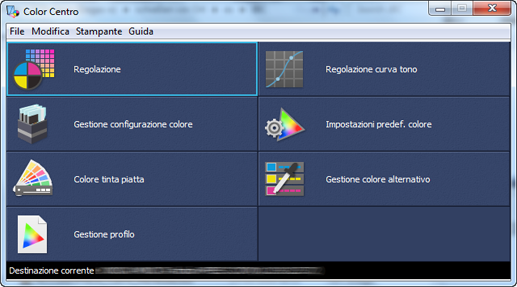
È visualizzata la schermata Colore Tinta Piatta.
Fare clic su Tabella.

È visualizzata la schermata Gestione tabella colore speciale.
Selezionare Controller nella struttura sul lato sinistro della schermata. Sul lato destro della schermata, selezionare la tabella colore tinta piatta da modificare e fare clic su Apri.
Esempio: Controller è selezionato per aprire la tabella colore tinta piatta PANTONE.
spiegazione aggiuntivaLa tabella colore tinta piatta reca un asterisco (*) alla fine del nome.

I colori tinta piatta nella tabella colore tinta piatta sono elencati nella schermata Colore Tinta Piatta.
Nell'elenco selezionare il colore tinta piatta da modificare.
Esempio: è selezionato "PANTONE 300C".
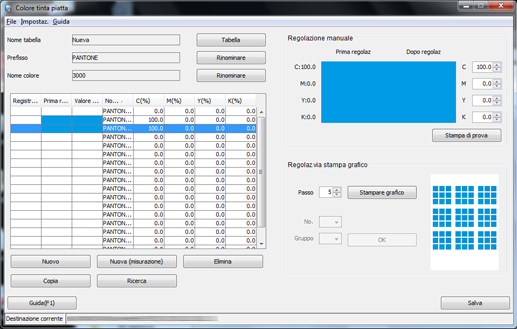
Il nome del colore tinta piatta selezionato è visualizzato nella schermata Colore Tinta Piatta.
Impostare il valore CMYK del colore tinta piatta. Verificare il Prefisso e il Nome colore, e fare clic su Salva.
I colori regolati sono visualizzati nella colonna Dopo regolaz.
Esempio: il valore CMYK del colore tinta piatta è impostato su "M100%".
Elemento
Impostazione
CYK
[0.0]
M
[100]
spiegazione aggiuntivaQuando si stampa, il nome del colore tinta piatta è presentato come Prefisso + Nome colore, ad esempio, come "PANTONE 300C" visualizzato in Nome colore nell'elenco dei colori tinta piatta. Per questo motivo, occorre abbinare il nome colore da specificare sul lato applicazione con il "Prefisso + Nome colore" della macchina. Se i due nomi non sono uguali, non è possibile usare il colore tinta piatta specificato.
spiegazione aggiuntivaIl Nome tabella può essere differente dal Prefisso.
spiegazione aggiuntivaLo stesso Prefisso può essere usato per diverse tabelle colori tinta piatta. Se lo stesso nome colore è presente in diverse tabella colore tinta piatta, la tabella colore tinta piatta che è elencata più in alto nella schermata Gestione tabella colore speciale (Punto 4) avrà la priorità.

È visualizzata la schermata Salva della tabella Colore Tinta Piatta.
Una volta verificato il nome della tabella colore tinta piatta, selezionare una Cartella di destinazione e fare clic su Salva.
Per usare il colore tinta piatta modificato, salvare la tabella colore tinta piatta in Controller. Selezionando Controller si salva il colore tinta piatta nel controller immagine.
Esempio: il nome della tabella colore tinta piatta è "PANTONE" (non modificato).
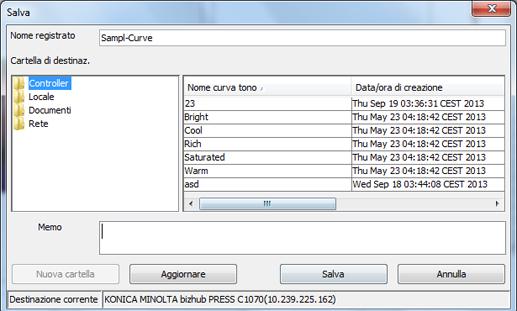
spiegazione aggiuntivaÈ possibile modificare e salvare la tabella colore tinta piatta; viene salvata con un nome senza l'asterisco.
spiegazione aggiuntivaÈ possibile salvare diverse tabelle colore tinta piatta con lo stesso nome.
spiegazione aggiuntivaÈ possibile modificare la priorità delle tabelle nella schermata Gestione tabella colore speciale (Punto 4). Dopo aver selezionato una tabella nell'elenco, fare clic su
 /
/  in Priorità in basso a sinistra.
in Priorità in basso a sinistra.
Una volta verificato il salvataggio del colore tinta piatta, chiudere la schermata selezionando Chiudi nel menu File.
